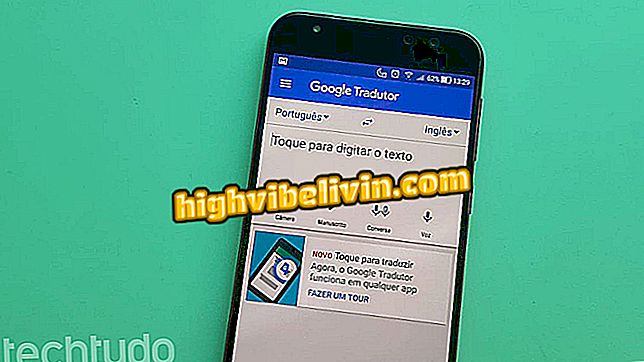Kaip atrakinti ar užblokuoti draugą „Steam“
„Steam“ siūlo kelis bendravimo kanalus tarp žaidėjų, nesvarbu, ar tai vyksta privačiais pokalbiais, ar bendruomenės forumuose. Tačiau platforma taip pat leidžia blokuoti žmones iš draugų sąrašo, neleidžiant jiems siųsti pranešimų pokalbyje. Sužinokite, kaip pamokoje užblokuoti ar atblokuoti Steam.
Sužinokite, kaip atsisakyti „Steam“ įsigijimo ir prašyti grąžinti žaidimus
Žingsnis 1. Spustelėkite „Peržiūrėti draugų sąrašą“ apatiniame dešiniajame ekrano kampe;

Kaip atrakinti ar užblokuoti draugą „Steam“
2 veiksmas. Spustelėkite rodyklę šalia žaidėjo vardo;

Spustelėkite rodyklę šalia grotuvo vardo
3 žingsnis. Parinktys spustelėkite „Blokuoti ryšį“;

Blokuokite grotuvą, kad negautumėte pranešimų
4 žingsnis. Galiausiai patvirtinkite paspausdami „Blokuoti grotuvą“;

Užblokuodami neleisite bendrauti su vartotoju
5. Jei norite atrakinti naudotoją, eikite į draugų sąrašo pabaigą. Spustelėkite blokuojamą žaidėją ir paspauskite „Atrakinti“. Tokiu būdu galite vėl siųsti ir gauti žinutes iš jo.
Programa: technologijos patarimai ir naujienos mobiliuoju telefonu
Didelis vaizdo režimas
Žingsnis 1. Norėdami peržiūrėti draugų sąrašą, naudokite valdymo mygtuko arba pelės mygtuko RB / R1 mygtuką;

Kaip atrakinti ar blokuoti draugą „Steam Big Picture“
2. Paspauskite Y arba trikampio mygtuką ant vartotojo, kurį norite užrakinti;

Jei norite atidaryti parinktis, naudokite valdymo mygtuko Y arba trikampio mygtukus
3 veiksmas. Spustelėkite „Blokuoti ryšį“;
4 žingsnis. Norėdami atrakinti, eikite į „Siųsti draugo užklausą“;

Atidarykite užblokuotą naudotojo profilį
5. Įveskite užblokuoto vartotojo naudotojo vardą ir spustelėkite savo profilį;

Atidarykite profilio parinktis
6. Paspauskite "Parinktys" ir tada "Leisti ryšį".
Žaidėjas, kuris buvo užrakintas, vėl pasirodo draugų sąraše.
Kokia jūsų mėgstamiausia skaitmeninių žaidimų svetainė? Palikite atsakymą